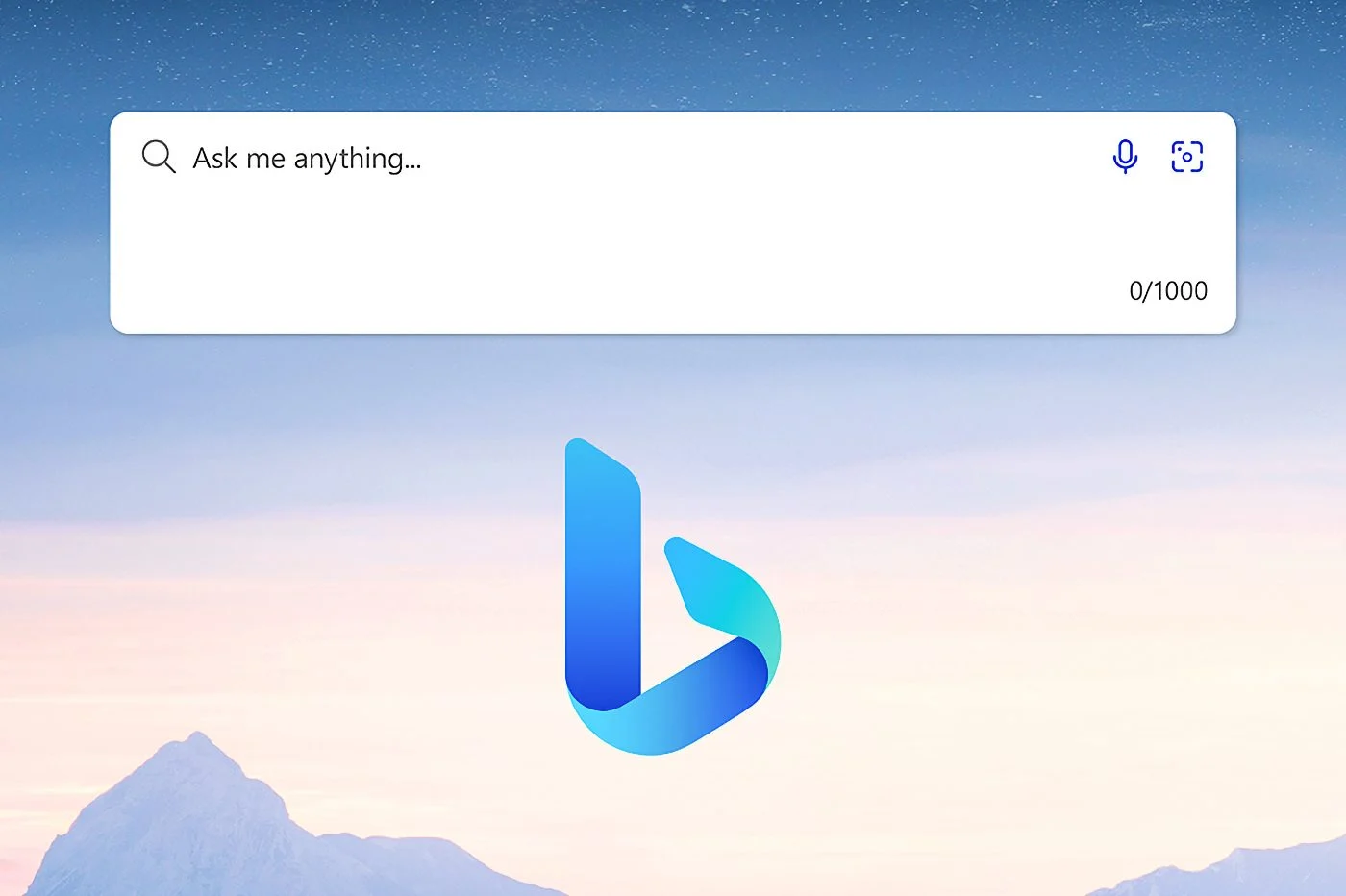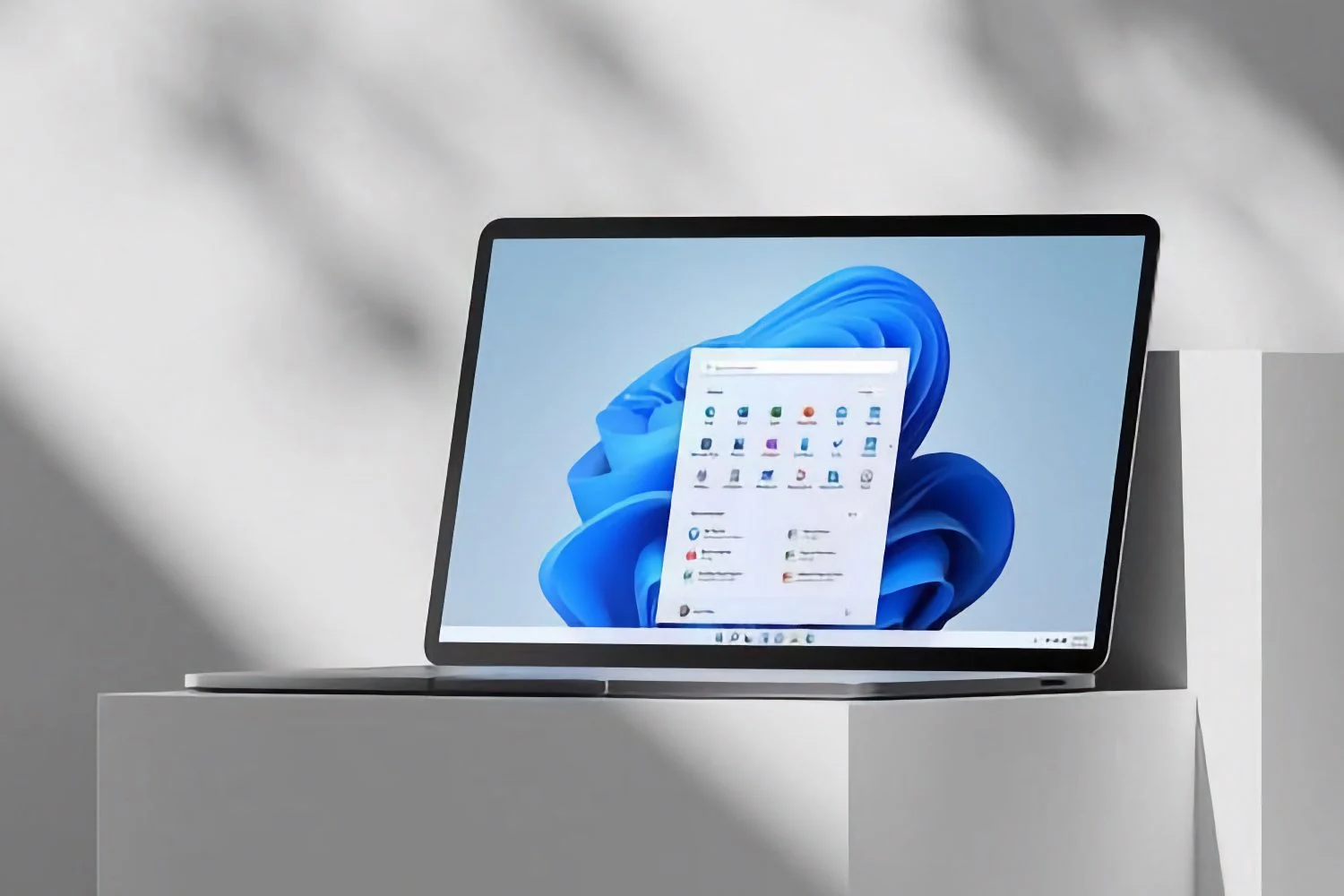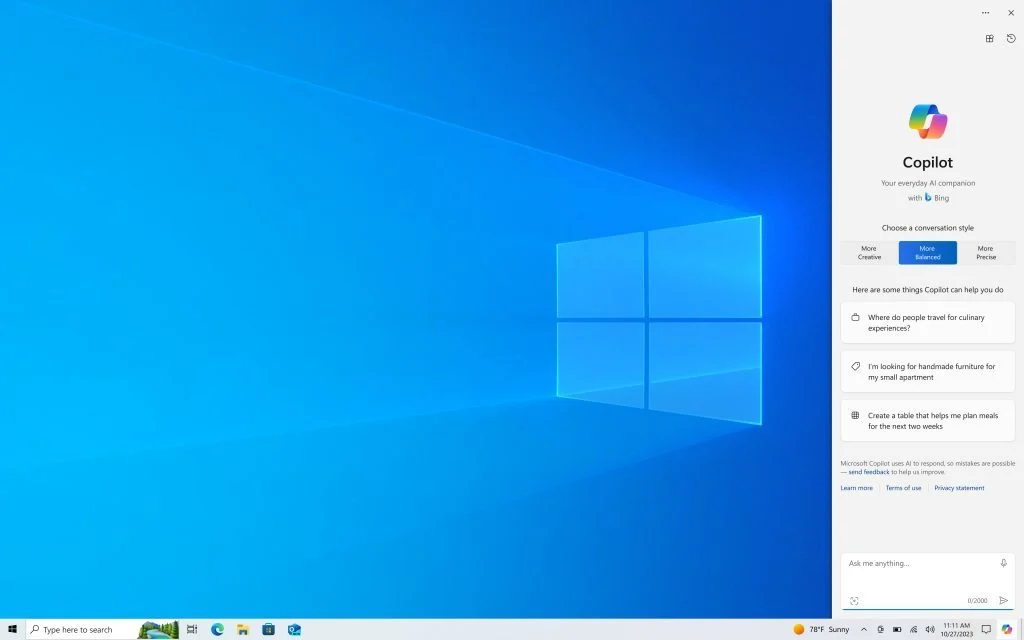在 Windows 7 下,Windows Media Player 12 不仅允许您将所有多媒体内容流式传输到网络上的其他计算机,还可以流式传输到网络外部但连接到 Internet 的计算机。因此,无论您在世界各地旅行,您都可以访问您的照片、音乐甚至视频和电视录音。
比文件传输更实用、更灵活,Windows 7 及其 WMP12 中的多媒体流允许您在任何网络条件下访问多媒体内容,甚至可以从世界任何地方通过 Internet 完全安全地访问它!
以下是如何实现此功能:
答:在您的主多媒体设备上(包含您的照片、音乐和视频)。
1-发射Windows媒体播放器
2-切换到模式图书馆如果你还没有
3-展开菜单连续串流
4-点击允许通过 Internet 访问个人媒体
5-点击在线链接 ID
6-点击添加在线 ID 提供商
7- Web 浏览器打开。选择视窗直播(它是目前唯一的 Windows 7 身份提供商)。然后,您将被重定向到 Microsoft 下载站点以检索 Windows Live ID 登录向导。选择法语(在“更改语言”菜单中)然后下载适合您的 Windows 7(32 位版本或 64 位版本)的 ID 管理器。点击执行安装它。关闭网络浏览器的所有实例(如果适用,安装程序将为您执行此操作,但手动执行会更快、更安全)。
8- 安装 Live ID 向导后,您将返回到“Live ID 与配置文件关联”窗口。点击在线链接 ID。然后输入您的 LiveID 登录名和密码。然后系统将测试连接(如果不起作用,请重新启动电脑)。
9- 然后,您的 Live ID 登录信息将显示为与您的 Windows 7 登录信息相关联,单击。好的。
10-通常你应该自动返回盒子互联网家庭媒体访问。然后点击“允许通过 Internet 访问个人媒体”。
乙/该机器现在已准备好通过互联网传输其内容。
现在拿一台连接到互联网(但未连接到本地网络)的计算机,例如通过 3G 连接或连接到 Wifi 热点的上网本。
打开Windows媒体播放器在这台机器上和重复操作1至10见上文。
操作完成后,请稍等片刻。在该部分下其他图书馆您应该会看到您的多媒体电脑的名称出现在家里!
展开树,您会发现您可以访问照片、音乐甚至视频和电视录音!
系统会根据您的带宽自动调整流媒体质量,以便在任何情况下都提供理想的多媒体体验!巨大,对吧?
注意到
目前,系统假设用于远程连接的计算机运行的是 Windows 7。但可以肯定的是,到 Windows 7 最终版本时,Microsoft 将提供在线服务,让您只需使用以下命令即可连接到您的 PC:网络浏览器或者为什么不通过手机!!!

Opera One - AI 驱动的网络浏览器
作者:歌剧